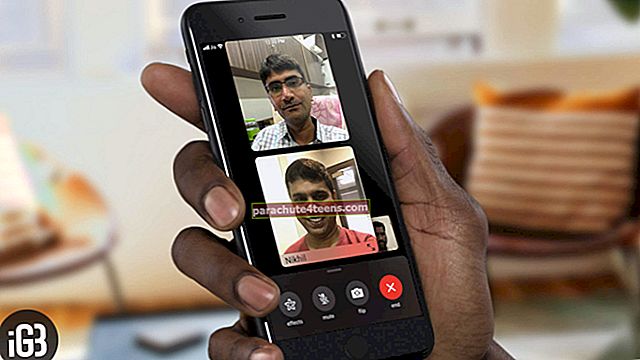VPN izmantošana iPhone un iPad ierīcēs ir labāks veids, kā nodrošināt savu ierīču drošību. Lai izveidotu savienojumu ar VPN, varat bez piepūles izmantot no App Store lejupielādētās lietotnes. Cupertino bāzes tehnoloģiju gigants arī ļauj manuāli pievienot VPN konfigurāciju savam iPhone un iPad. Apple ierīcēm ir lielisks VPN atbalsts.
Bet kas ir VPN un kāpēc jums tas jāizmanto?
VPN nozīmē virtuālo privāto tīklu. Tas ļauj jums izveidot drošu savienojumu ar citu tīklu. Tas arī nodrošina tiešsaistes privātumu un anonimitāti. VPN to dara, izveidojot privātu tīklu no publiskā interneta savienojuma.
Vienkārši runājot, VPN padara jūsu savienojumu drošu, kamēr jūs sērfojat publiskajā Wi-Fi tīklā. Tā sniegtā anonimitāte slēpj jūsu tīmekļa pārlūkošanu no valdības un citām aģentūrām. VPN ļauj arī atbloķēt ģeogrāfiski ierobežotu saturu, piemēram, videoklipus, TV šovus, lietotnes, vietnes, aplādes utt. Tas ļaus jums skatīt saturu, kas jūsu valstī vēl nav pieejams.
Rokasgrāmata VPN pakalpojumu iestatīšanai un konfigurēšanai iPhone un iPad ierīcēs
- Kā pievienot un konfigurēt VPN piekļuvi iPhone un iPad ierīcēs
- Kā manuāli pievienot un konfigurēt VPN iPhone un iPad ierīcēs
- Izveidojiet savienojumu un atvienojiet no VPN
Kā pievienot un konfigurēt VPN piekļuvi iPhone un iPad ierīcēs
1. solis. Lejupielādēt a VPN lietotne pēc jūsu izvēles. App Store ir daudz. Mums ir arī labāko iPhone VPN lietotņu saraksts. Es izmantoju labāku VPN.
 2. solis. Palaidiet VPN lietotne. Lielākajai daļai VPN lietotņu ir jāpiesakās vai jāreģistrējas, pirms varat tās izmantot. Ja jūsu lietotne lūdz to izdarīt, pieskarieties reģistrēties un pabeidziet procesu. Šajā demonstrācijā es izmantoju Labāks VPN nav nepieciešama obligāta reģistrēšanās vai pieteikšanās.
2. solis. Palaidiet VPN lietotne. Lielākajai daļai VPN lietotņu ir jāpiesakās vai jāreģistrējas, pirms varat tās izmantot. Ja jūsu lietotne lūdz to izdarīt, pieskarieties reģistrēties un pabeidziet procesu. Šajā demonstrācijā es izmantoju Labāks VPN nav nepieciešama obligāta reģistrēšanās vai pieteikšanās.
3. solis. PieskarietiesPieņemt. Aizveriet uznirstošo logu, kurā tiek lūgts iegādāties abonementu.
 4. solis. Pieskarieties aplis kas parādaATKLĀTS. ” Krāns Pieņemt un turpināt ja jautā.
4. solis. Pieskarieties aplis kas parādaATKLĀTS. ” Krāns Pieņemt un turpināt ja jautā.
 5. solis. Pēc vienas vai divām sekundēm jūs redzēsiet iOS uznirstošo logu, kurā tiek lūgta jūsu atļauja pievienot VPN konfigurācijas. PieskarietiesAtļaut.
5. solis. Pēc vienas vai divām sekundēm jūs redzēsiet iOS uznirstošo logu, kurā tiek lūgta jūsu atļauja pievienot VPN konfigurācijas. PieskarietiesAtļaut.
 6. solis. Ievadiet savuiPhone parole. IPhone tālruņos ar Touch ID varat izmantot arī pirkstu nospiedumu autentifikāciju.
6. solis. Ievadiet savuiPhone parole. IPhone tālruņos ar Touch ID varat izmantot arī pirkstu nospiedumu autentifikāciju.
 Pēc paroles (vai Touch ID) jūs tiksiet novirzīts atpakaļ uz VPN lietotni. Tagad jūs redzēsietSavieno ..." un tad "SAVIENOTS.”Jūs esat tagad savienots ar VPN!
Pēc paroles (vai Touch ID) jūs tiksiet novirzīts atpakaļ uz VPN lietotni. Tagad jūs redzēsietSavieno ..." un tad "SAVIENOTS.”Jūs esat tagad savienots ar VPN!
 Pēc noklusējuma pārlūkošana tiek veikta, izmantojot VPN serverus optimālajā vietā. Ja vēlaties, varat arī pieskarties jebkurai valstij zemāk esošajā sarakstā. Tas novirzīs jūsu savienojumu caur šīs valsts serveriem. Vietnes un lietotnes, kuras izmantojat tagad, domās, ka izmantojat tās no izvēlētās valsts.
Pēc noklusējuma pārlūkošana tiek veikta, izmantojot VPN serverus optimālajā vietā. Ja vēlaties, varat arī pieskarties jebkurai valstij zemāk esošajā sarakstā. Tas novirzīs jūsu savienojumu caur šīs valsts serveriem. Vietnes un lietotnes, kuras izmantojat tagad, domās, ka izmantojat tās no izvēlētās valsts.
 Lai atvienotu, palaidiet Labāka VPN lietotne un pieskarieties aplis tas šobrīd saka SAVIENOTS. Lai nākamreiz izveidotu savienojumu, restartējiet lietotni un pieskarieties tam pašam gredzens. Jūs varat arī atvērt Iestatījumu lietotne iPhone un pieskarieties VPN pārslēgšana. (Pēc manas personīgās pieredzes tas reizēm ir trāpījums vai garām. Tā vietā izmantojiet lietotni.)
Lai atvienotu, palaidiet Labāka VPN lietotne un pieskarieties aplis tas šobrīd saka SAVIENOTS. Lai nākamreiz izveidotu savienojumu, restartējiet lietotni un pieskarieties tam pašam gredzens. Jūs varat arī atvērt Iestatījumu lietotne iPhone un pieskarieties VPN pārslēgšana. (Pēc manas personīgās pieredzes tas reizēm ir trāpījums vai garām. Tā vietā izmantojiet lietotni.)
Kā manuāli pievienot un konfigurēt VPN iPhone un iPad ierīcēs
Iepriekš minētā metode bija vienkārša un vienkārša. Tomēr jūs varat arī manuāli pievienot un konfigurēt VPN klientu. Lai to izdarītu, jums būs nepieciešama iestatīšanas informācija, piemēram, serveris, attālais ID, lietotājvārds un parole. To varat saņemt no sava sistēmas administratora, sava uzņēmuma tehniskā atbalsta vai vaicāt savam VPN pakalpojumu sniedzējam. (Ja šie sertifikātu faili jums tiek nosūtīti pa e-pastu, pieskaroties varat tos importēt no pasta vai Safari.)
Pieņemot, ka jums ir nepieciešamā informācija, ļaujiet mums turpināt.
1. solis. UzsāktIestatījumi savā iPhone tālrunī.
 2. solis. PieskarietiesVispārīgi ⟶ VPN ⟶ Pievienot VPN konfigurāciju.
2. solis. PieskarietiesVispārīgi ⟶ VPN ⟶ Pievienot VPN konfigurāciju.
 3. solis. PieskarietiesTips un izvēlieties savu VPN veiduIKEv2, IPsec, L2TP. Pēc atlasīšanas pieskarieties Atpakaļ.
3. solis. PieskarietiesTips un izvēlieties savu VPN veiduIKEv2, IPsec, L2TP. Pēc atlasīšanas pieskarieties Atpakaļ.
 4. solis. Ievadiet informāciju, piemēram, Apraksts, serveris, attālais ID un vietējais ID (neobligāti).
4. solis. Ievadiet informāciju, piemēram, Apraksts, serveris, attālais ID un vietējais ID (neobligāti).

5. solis. Tagad ievadiet autentifikācijas pieteikšanās informāciju, piemēram, lietotājvārds (vai sertifikāts) un paroli.
 6. solis. Pieskarieties vai nuManuāli vaiAutomātiski ja izmantojat starpniekserveri. Pēc tam pieskarietiesGatavs.
6. solis. Pieskarieties vai nuManuāli vaiAutomātiski ja izmantojat starpniekserveri. Pēc tam pieskarietiesGatavs.
 7. solis. Visbeidzot ieslēdziet statusa slēdzis zem VPN konfigurācija.
7. solis. Visbeidzot ieslēdziet statusa slēdzis zem VPN konfigurācija.

Izveidojiet savienojumu un atvienojiet no VPN
Tas ir vienkārši. Kad esat iestatījis VPN konfigurāciju, VPN ieslēgšana un izslēgšana ir cakewalk.
1. metode. Ja izmantojat a VPN lietotne, varat vienkārši palaist lietotni un pieskarties Pievienojiet / atvienojiet
2. metode. Palaidiet Iestatījumu lietotne un pārslēdziet VPN ieslēgšana / izslēgšana (Zem mobilajiem datiem).
 3. metode. Palaidiet Iestatījumu lietotne un dodieties uz Vispārīgi ⟶ VPN un pieskarieties ieslēgt / izslēgt. Ja jums ir vairāki VPN konfigurācijas profili, jums būs jāpieskaras tam, kuru vēlaties izmantot.
3. metode. Palaidiet Iestatījumu lietotne un dodieties uz Vispārīgi ⟶ VPN un pieskarieties ieslēgt / izslēgt. Ja jums ir vairāki VPN konfigurācijas profili, jums būs jāpieskaras tam, kuru vēlaties izmantot.

Iesaiņošana…
Lai gan es nepārtraukti neizmantoju VPN lietotni, vienmēr, kad uzskatu, ka ir svarīgi saglabāt manu privāto datu drošību, es tos noteikti izmantoju. Par laimi, iPhone ir daudz VPN lietotņu, kas padara tīmekļa vienkāršu pārlūkošanu tik vienkāršu. Piekritu, nekas nevar būt 100% drošs. Tomēr, jo vairāk jūs esat pasargāts no surogātpasta izplatītājiem, jo labāk tas ir.
Jūs varētu vēlēties lasīt ...
- Ivacy VPN lietotne: aizsargājiet savu digitālo klātbūtni
- Aloha tīmekļa pārlūks iPhone un iPad ierīcēm
- Labākās drošības lietotnes, lai jūsu iPhone un iPad būtu drošībā